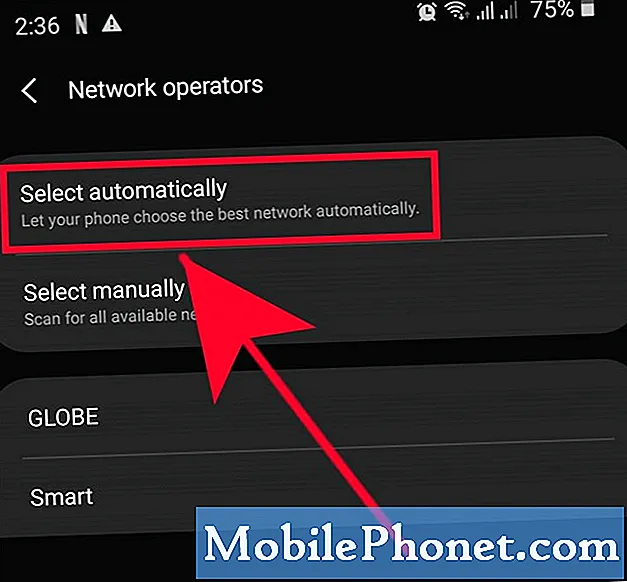Velkommen til en annen del av feilsøkingsserien vår der vi tar sikte på å hjelpe leserne våre som eier #Samsung #Galaxy # S9 + med å fikse problemene de opplever med telefonen. Dette er et flaggskip som ble utgitt i fjor og som har blitt populært blant forbrukerne. Selv om dette er en solid telefon, er det tilfeller der visse problemer kan oppstå som vi skal ta opp i dag. I denne siste delen av feilsøkingsserien vil vi takle Galaxy S9 + som ikke kobles til LTE etter programvareoppdateringsproblemet.
Hvis du eier en Samsung Galaxy S9 + eller annen Android-enhet for den saks skyld, er du velkommen til å kontakte oss ved hjelp av dette skjemaet. Vi hjelper deg mer enn gjerne med eventuelle bekymringer du måtte ha med enheten din. Dette er en gratis tjeneste vi tilbyr uten streng. Vi ber imidlertid om at når du kontakter oss, prøver å være så detaljerte som mulig slik at en nøyaktig vurdering kan gjøres og den riktige løsningen kan gis.
Slik løser du Samsung Galaxy S9 + ikke kobler til LTE etter programvareoppdatering
Problem:Hei, jeg har nettopp oppdatert Sprint Samsung S9 +, og den vil ikke koble til min sprint LTE eller 4G eller 3G i det hele tatt. Jeg har startet telefonen på nytt og slå på og prøv å koble til laderen og koble den fra. Jeg får ikke tilgang til internett med mindre jeg er koblet til Wifi. Vennligst hjelp.
Løsning: Før du utfører noen feilsøkingstrinn på denne telefonen, er det best å sørge for at den kjører på den nyeste programvareversjonen. Hvis en oppdatering er tilgjengelig, foreslår jeg at du laster ned og installerer den først.
Det første du vil gjøre i dette tilfellet er å sørge for at du har en aktiv mobildataforbindelse og at du befinner deg i et område som har en sterk mobildataforbindelse. For å eliminere muligheten for problemet forårsaket av et svakt signal, bør du prøve å gå til et annet område og deretter sjekke om problemet fortsatt oppstår.
Du bør også sørge for at telefonen har de riktige APN-innstillingene.
For å få tilgang til APN-innstillingene.
- Fra startskjermbildet sveiper du opp på et tomt sted for å åpne appbrettet.
- Trykk på Innstillinger> Tilkoblinger> Mobilnettverk> Navn på tilgangspunkt.
- Hvis tilgjengelig, trykk på innstillingen Sprint APN. Hvis ikke tilgjengelig, trykk på LEGG TIL.
Telefonen din skal ha følgende APN-innstillinger
- Navn: Sprint
- APN: cinet.spcs
- Proxy: blank
- Brukernavn: tomt
- Passord: tomt
- Server: Ikke satt
- MMSC: blank
- MMS-proxy: 68.28.31.7
- MMS-port: tom
- MCC: 234
- MNC: 15
- Autentiseringstype: ikke angitt
- APN Type: standard
- APN-protokoll: IPv4
Hvis du fremdeles ikke får tilgang til mobildatanettverket, fortsett med de ekstra feilsøkingstrinnene som er oppført nedenfor.
Utfør en myk tilbakestilling
Dette løser vanligvis problemer forårsaket av mindre programvarefeil, da det vil oppdatere telefonprogramvaren. Dette kalles også som et simulert batteridrift, da det kobler telefonen fra batteriet.
- Trykk og hold inne av / på- og volum ned-tasten i opptil 45 sekunder.
- Vent mens enheten starter på nytt.
Sjekk om problemet fortsatt oppstår.
Sjekk om problemet oppstår i sikkermodus
En annen faktor som kan forårsake dette problemet er en app du lastet ned til enheten. For å sjekke om dette er tilfellet, må du starte telefonen i sikkermodus, siden bare de forhåndsinstallerte appene har lov til å kjøre i denne modusen.
- Slå av telefonen.
- Trykk og hold inne av / på-tasten forbi skjermbildet for modellnavn som vises på skjermen.
- Når SAMSUNG vises på skjermen, slipper du av / på-tasten.
- Rett etter at du slipper av / på-tasten, holder du nede Volum ned-tasten.
- Fortsett å holde volum ned-tasten til enheten er ferdig med å starte på nytt.
- Når sikkermodus vises nederst til venstre på skjermen, slipper du volum ned-tasten.
Hvis problemet ikke oppstår i denne modusen, er det sannsynlig at problemet skyldes en app du lastet ned. Finn ut hvilken app dette er, og avinstaller den.
Tørk cachepartisjonen på telefonen
Telefonsystemets hurtigbufrede data brukes til å øke hastigheten på tilgangen til telefonappene dine. Noen ganger kan disse dataene bli ødelagt, noe som resulterer i problemer som oppstår på enheten. For å sjekke om ødelagte hurtigbufrede data forårsaker problemet, må du tørke cachepartisjonen på telefonen fra gjenopprettingsmodus.
- Slå av telefonen.
- Trykk og hold Volum opp-tasten og Bixby-tasten, og trykk deretter på og hold inne av / på-tasten.
- Når Android-logoen vises, slipper du alle tastene (‘Installing system update’ vil vises i omtrent 30 - 60 sekunder før du viser alternativene for Android-systemgjenoppretting).
- Trykk på Volum ned-tasten for å markere "tørk cache-partisjon."
- Trykk på av / på-knappen for å velge.
- Trykk på Volum ned-tasten for å markere “ja” og trykk på av / på-knappen for å velge.
- Når tørk cache-partisjonen er fullført, blir “Start systemet på nytt nå” uthevet.
- Trykk på av / på-tasten for å starte enheten på nytt.
Sjekk om problemet fortsatt oppstår.
Utfør en tilbakestilling av fabrikken
Et siste feilsøkingstrinn du bør vurdere er en tilbakestilling av fabrikken. Dette vil tilbakestille telefonen din til den opprinnelige fabrikktilstanden. Vær oppmerksom på at dette vil slette telefondataene dine, så sørg for å lage en sikkerhetskopi før du fortsetter.
- Slå av telefonen.
- Trykk og hold Volum opp-tasten og Bixby-tasten, og trykk deretter på og hold inne av / på-tasten.
- Når den grønne Android-logoen vises, slipper du alle nøklene (‘Installing system update’ vil vises i omtrent 30 - 60 sekunder før du viser alternativene for Android-systemgjenoppretting).
- Trykk på Volum ned-tasten flere ganger for å markere 'wipe data / factory reset'.
- Trykk på av / på-knappen for å velge.
- Trykk på Volum ned-tasten til 'Ja - slett alle brukerdata' er uthevet.
- Trykk på av / på-knappen for å velge og starte hovedtilbakestillingen.
- Når hovedtilbakestillingen er fullført, er 'Start systemet på nytt nå' uthevet.
- Trykk på av / på-tasten for å starte enheten på nytt.
Etter tilbakestillingen bør du sørge for at telefonen har de riktige APN-innstillingene før du får tilgang til mobildatanettverket.
Send oss gjerne dine spørsmål, forslag og problemer du har opplevd mens du bruker Android-telefonen din. Vi støtter alle Android-enheter som er tilgjengelige i dag. Og ikke bekymre deg, vi belaster deg ikke en eneste krone for spørsmålene dine. Kontakt oss ved hjelp av dette skjemaet. Vi leser hver melding vi mottar, men kan ikke garantere rask respons. Hvis vi kunne hjelpe deg, kan du hjelpe oss med å spre ordet ved å dele innleggene våre med vennene dine.